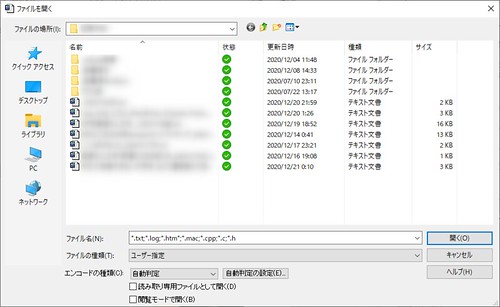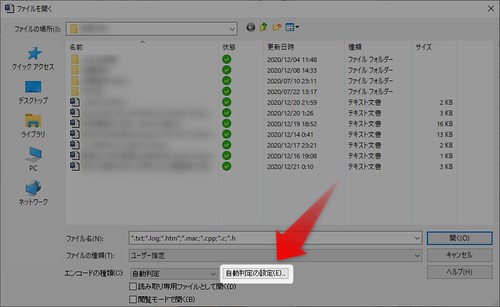秀丸で「変換できない文字を?などに置き換えて保存しますか?」と聞かれてうざいときの対処法

秀丸に「変換できない文字があって保存できないよ」と言われて困っていませんか?
その問題、設定を変更すると治るかもですよ。
こんにちわ、きみひこです。
僕もしょっちゅうそのダイアログが出ていました…。
特殊な文字が入ってしまっているんだな、仕方がないのだなと思って放置していたのですが、、設定の変更によってこのメッセージが出ないようにできることが分かりました。
この記事では実際の経験から、解決方法を書きました。
さっそく解決方法にいってみましょう!
押せる目次
変換できない文字が生まれる理由はこれ
まず、秀丸の文字コードがどうなっているか確認してみてください。
秀丸ウインドウの下の部分を見ると分かりますよ。
この部分(文字コード)が Shift-JIS になってはいないでしょうか?
もし Shift-JIS になっているとすれば、それが原因かも。
Shift-JIS には、使えない日本語がいくつか存在します。
そのため Shift-JIS 以外の文字コード環境で書かれた日本語をコピペしたり、作成されたファイルを Shift-JIS 形式で開いた際、 Shift-JIS では扱えない日本語が混じっていると、秀丸に「変換できない文字を?などに置き換えて保存しますか?」と聞かれてしまうんですね。
変換できない文字が生まれないよう、設定を変更しよう
文字コードが Shift-JIS の場合、表示できない日本語が存在するため、秀丸から変換できない文字の処理方法について聞かれてしまいます。
つまり、秀丸から聞かれないようにするには、Shif-JIS以外の文字コードでファイルを開くことが必要です。
既に開いている場合はShift-JIS以外の文字コードに変換しましょう。
ちなみに変更後の文字コードのおすすめは UTF-8 です。
文字コードを指定して開く方法
ファイルを開くメニューをクリックして、ファイルを開くダイアログを出して下さい。
ファイルを開くダイアログが開いたら、エンコードの種類から Shift-JIS 以外を選択します。(例として、UTF-8を選択してます)
OKボタンを押せば、その文字コードで開けますよ。
UTF-8で開けば、変換できない日本語の文字が生まれないので、煩わしいダイアログも出ませんよ。
ただ、毎回文字コードを指定して開くのも、それはそれで面倒ですよね。
そんなときは、デフォルトで Shift-JIS で開かないように設定すればOKですよ。
デフォルトで開いたときに優先する文字コードを変更する方法
先ほどの手順の続きで、説明します。
ファイルの開くメニューを出したときにエンコード種類を選んだと思いますが、その横に 自動判定の設定 があるので、それをクリックしてください。
するとこのような 自動判定の設定 ウインドウが開きます。
ここで、どの文字コードを、どういうふうに開くかの設定ができます。
基本的に上部に置いた文字コード形式を優先して開くようになるので、Shift-JISが一番上に来ないように設定しましょう。
文字コードの優先順序を移動するには、まず任意の文字コードを選択します。
すると、その右にある【上へ】【下へ】ボタンがアクティブになるので、いずれかのボタンをクリックすることで、選択中の文字コードの順番が上下に入れ替わりますよ。
移動が終わったら下のOKボタンを押します。これで設定は完了です。
既に開いているファイルの文字コードを変更する方法
開いているファイルのウインドウ下の 日本語(文字コード) の部分をクリックしてください。
すると文字コードの種類が一覧で表示されるので、変更したい文字コードを選べばOKですよ。
注意点
既に開いているファイルの文字コードを変更しようとすると、次のような文字コード切り替えダイアログが出現します。
その際は必ず、内容を維持したまま、文字コードを変更するようにしてください。
以上、参考になれば幸いです。